เมื่อเวลาผ่านไป รายการปฏิทินที่บันทึกไว้ของคุณทั้งหมดอาจเพิ่มเป็นจํานวนมากและใช้พื้นที่จํานวนมากในไฟล์ข้อมูลของคุณ เมื่อต้องการเพิ่มพื้นที่ว่างบางส่วน คุณสามารถลดจํานวนรายการที่บันทึกไว้โดยการเก็บถาวรหรือลบรายการเหล่านั้น
กระบวนการเก็บถาวรจะลบรายการจากไฟล์ข้อมูลของคุณหลังจากทําการสํารองข้อมูลของรายการใน ไฟล์ข้อมูล Outlook (.pst) อื่น
-
บนแท็บ ไฟล์ ให้คลิก เครื่องมือล้าง แล้วคลิก เก็บถาวร
หมายเหตุ: บางองค์กรปิดความสามารถสําหรับผู้ใช้ในการสร้างไฟล์ข้อมูล Outlook (.pst) ที่ใช้สําหรับการเก็บถาวรรายการ ถ้าคุณไม่เห็นคําสั่ง เก็บถาวร แสดงว่าองค์กรของคุณอาจปิดฟีเจอร์นี้
-
คลิก เก็บถาวรโฟลเดอร์นี้และโฟลเดอร์ย่อยทั้งหมด
หากคุณสร้างปฏิทินเพิ่มเติม การเลือกการตั้งค่านี้จะเก็บถาวรรายการจากปฏิทินเหล่านั้น
-
ในรายการโฟลเดอร์ ให้คลิก ปฏิทิน
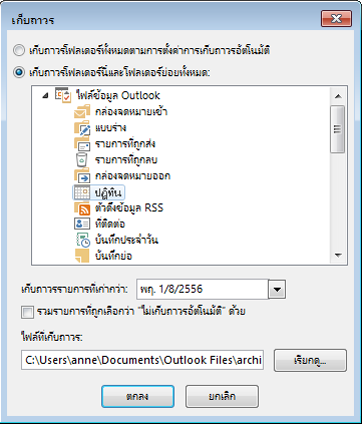
-
ในรายการ เก็บถาวรรายการที่เก่ากว่า ให้เลือกวันที่ที่คุณต้องการ เมื่อต้องการเก็บถาวรทุกอย่าง ให้เลือกวันที่ในอนาคต
-
ถ้าคุณต้องการ ให้เลือกกล่องกาเครื่องหมาย รวมรายการที่มี "ไม่เก็บถาวรอัตโนมัติ" ไว้
การเลือกกล่องกาเครื่องหมายนี้จะเก็บถาวรทุกอย่าง เช่น รายการที่คุณทําเครื่องหมายเป็นข้อยกเว้นในการเก็บถาวรอัตโนมัติ
-
คุณสามารถยอมรับตําแหน่งที่ตั้งไฟล์ที่บันทึกไฟล์เก็บถาวร หรือคุณสามารถเรียกดูโฟลเดอร์อื่นและใส่ชื่อไฟล์ที่คุณต้องการ
หมายเหตุ: เราขอแนะนําให้คุณจดบันทึกตําแหน่งที่ตั้งนี้เพื่อให้คุณสามารถค้นหาไฟล์เก็บถาวรได้อย่างง่ายดายในภายหลัง
-
คลิก ตกลง
กระบวนการเก็บถาวรจะเริ่มขึ้น เมื่อคุณกลับไปยังมุมมอง Outlook หลัก แถบสถานะ Outlook จะระบุว่ารายการเก็บถาวรกําลังดําเนินการอยู่

เมื่อต้องการยกเลิกการเก็บถาวรที่กําลังดําเนินการอยู่ ให้คลิก

กระบวนการลบจะลบรายการทั้งหมดออกจากไฟล์ข้อมูลของคุณโดยไม่ต้องสํารองข้อมูล
คำเตือน: ขั้นตอนต่อไปนี้จะลบรายการทั้งหมดในปฏิทินของคุณ รวมถึงวันหยุดที่ถูกเพิ่มลงในปฏิทินโดยอัตโนมัติ คุณสามารถแทนที่ค่าเริ่มต้น Outlook วันหยุดที่ถูกลบในระหว่างขั้นตอนเหล่านี้ แต่รายการปฏิทินอื่นๆ ทั้งหมดจะถูกลบออกอย่างถาวร
-
ใน ปฏิทิน ให้คลิก มุมมอง
-
ในกลุ่ม มุมมองปัจจุบัน ให้คลิก เปลี่ยนมุมมอง แล้วคลิก รายการ
-
คลิกในรายการข้อมูล แล้วกด Ctrl+A
ขณะนี้รายการทั้งหมดในรายการควรถูกเลือกแล้ว
-
กด Delete










